
안녕하세요, 알아두면 쓸모있는 지식을 나누는 노란잠수함입니다.
붙여넣기 옵션이 이렇게 많았는지 이번에야 다시 보게 되었습니다.
이전에는 그냥 뭐가 되게 많다...라고만 생각했거든요.
너무 무지했네요.
다양한 빙법으로 데이터 붙여넣기를 해보겠습니다.
[선택하여 붙여넣기] 대화상자의 [연산]기능 사용하기
입력된 데이터에 일괄적으로 특정한값을 빼거나 더하여 붙여넣기를 해보겠습니다.
맨 아래에 [다양한 붙여넣기 옵션]에 대한 설명도 넣었습니다. 확인하세요.
[G3] 셀을 클릭하고 [복사] 클릭
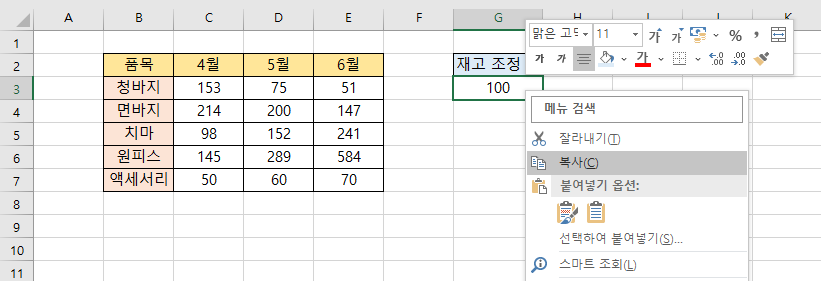
[C3:E7] 을 드래그하여 지정한 후 마우스 오른쪽 버튼을 클릭 > [선택하여 붙여넣기] 클릭
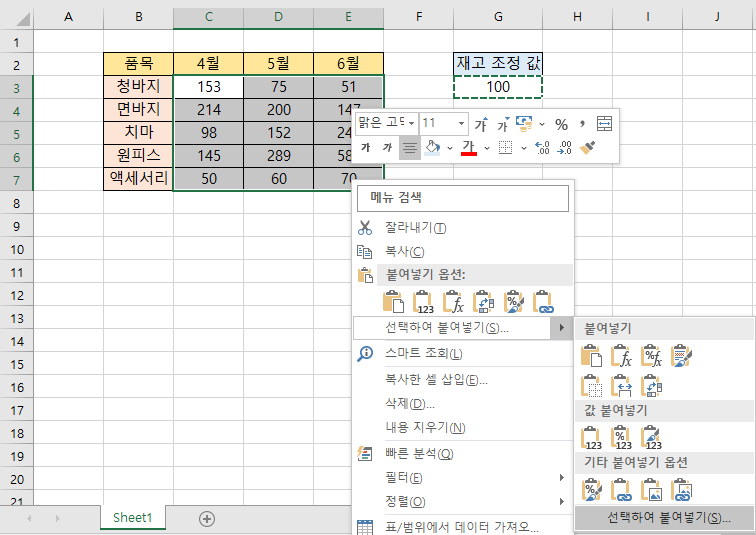
[선택하여 붙여넣기] 대화상자에서 [붙여넣기]의 [값] 클릭 > [연산]의 [더하기]를 클릭 > [확인] 클릭
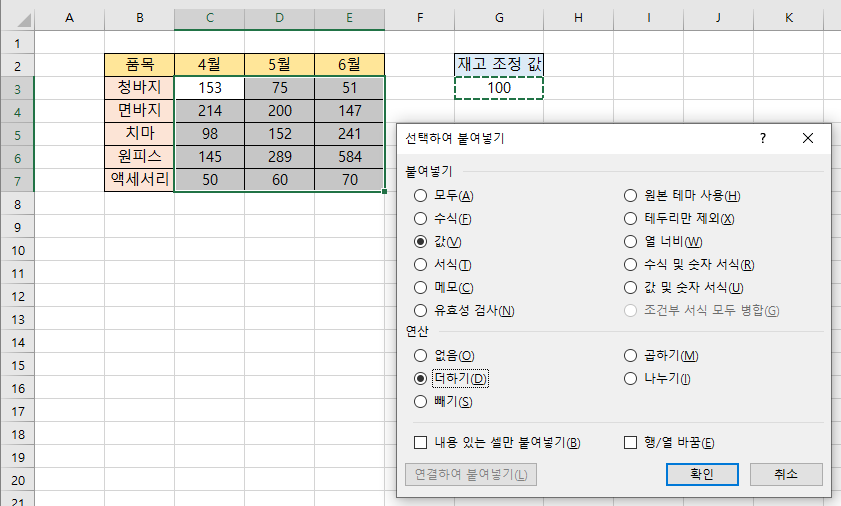
범위를 지정한 셀에 모두 100이 더해진 숫자 데이터가 적용되었습니다.
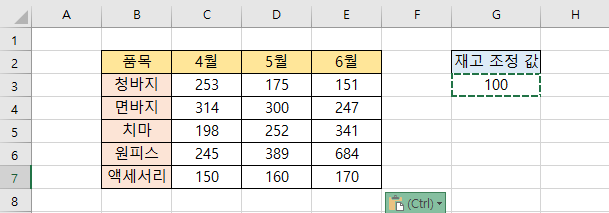
이렇게 쉬운 방법이 있다는 것을 이제서야 알다니...
[다양한 붙여넣기 옵션] 알아보기!
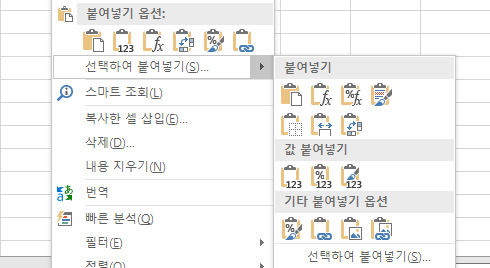
1) 첫번째 줄 붙여넣기 옵션들
[붙여넣기] : 값과 서식이 모두 적용되어 붙여넣기
[수식] : 데이터 중 수식만 붙여넣기
[수식 및 숫자 서식] : 데이터에서 수식과 숫자 서식을 붙여넣기
[원본 서식 유지] : 원본 서식을 최대한 유지하여 붙여넣기
2) 두번째 줄 붙여넣기 옵션들
[테두리 없음] : 테두리 없이 셀 배경색과 데이터를 붙여넣기
[원본 열 너비 유지] : 복사한 데이터의 열 너비를 유지하여 붙여넣기
[행/열 바꿈] : 행과 열을 뒤집어 붙여넣기
3) 세번째 줄 붙여넣기 옵션들
[값] : 수식으로 된 데이터를 모두 값으로 변환하여 붙여넣기
[값 및 숫자 서식] : 수식으로 된 데이터를 값으로 변환하되 숫자 서식은 유지하여 붙여넣기
4) 네번째 줄의 뒤쪽에 있는 그림 붙여넣기 옵션들
[그림] : 복사한 데이터 범위를 그림의 형태로 붙여넣기
[연결된 그림] : 원본 데이터가 변경되면 그림의 데이터도 변경되도록 붙여넣기
엑셀 알고 사용합시다~
하나씩 알아가는 재미가 쏠쏠해요~ㅎㅎㅎ
'엑셀초보_알아두면 쓸모있는 지식' 카테고리의 다른 글
| 엑셀 그림으로 복사, 나만 몰랐나? (0) | 2022.11.10 |
|---|---|
| 엑셀 바닥글에 페이지 번호 삽입하기 (0) | 2022.10.21 |
| 엑셀 인쇄할 때 페이지 가운데 맞춤, 한 페이지에 시트 맞추기, 나만 몰랐나? (0) | 2022.10.20 |
| 엑셀 다양한 데이터 자동 채우기, 빠른 채우기! (0) | 2022.10.19 |
| 엑셀 숫자0을 -기호로 바꾸려면 어떻게 해야 하나요? (0) | 2022.08.08 |